Подпись сертификата не может быть проверена 1с
Наш менеджер уже увидел Ваше обращение и спешит помочь Вам как можно скорее!
В рабочее время (пн – пт с 9:00 до 18:00) наши менеджеры очень активны и общительны и с радостью ответят Вам в течение дня.
В остальное время – дожидайтесь ответа на следующий рабочий день.
А пока предлагаем вам:
- Почитать отзывы наших клиентов;
- Узнать о новинках для бизнеса в блоге;
- Пообщаться с нашими клиентами в группе ВКонтакте и на Facebook.
Заказ обратного звонка
Заполните форму, специалист свяжется с вами в течение дня. Он ответит на все вопросы и оформит тестовый доступ, если это необходимо.В 1С:ЭДО случается ситуация, когда во входящем документе установлен статус электронной подписи «Неверна». Причина этому – корневой сертификат удостоверяющего центра у контрагента не установлен в реестр доверенных центров сертификации.
Рис. 1. Пример ошибки
Чтобы решить эту проблему установите корневой сертификат удостоверяющего центра, который изготовил электронную подпись вашему контрагенту.
Итак если в 1С:ЭДО поступил документ и в списке электронных подписей надпись «Неверна», следуйте инструкции ниже.
Инструкция: как обновить статус электронной подпись в 1С:ЭДО
Шаг 1. Откройте сертификат контрагента
Нажмите на статус подписи правой кнопкой мыши и выберите пункт контекстного меню «Открыть сертификат».

Откроется сертификат электронной подписи вашего контрагента.
В левой верхней части сертификата вы увидете иконку красного круга с белым крестом и уведомление «Нет доверия к этому корневому сертификату центра сертификации. Чтобы включить доверие, установите этот сертификат в хранилище доверенных корневых сертификатов центров сертификации».
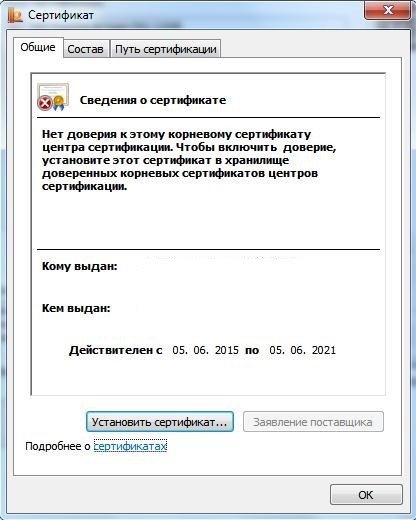
Это сертификат вашего контрагента, а нужен сертификат удостоверяющего центра. Поэтому перейдите на вкладку «Путь сертификации».
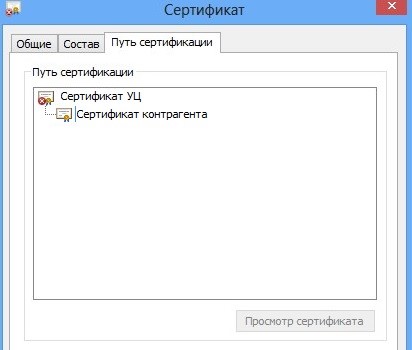
Шаг 2. Откройте сертификат удостовряющего центра
На вкладке «Путь сертификации» указано какие удостоверяющие центры участвовали в процессе создания данной подписи.
Кликните дважды по сертификату УЦ. Откроется сертификат удостоверяющего центра с такой же иконкой и уведомлением как в сертификате контрагента.
Шаг 3. Установите сертификат УЦ контрагента
Установите курсор в пункте «Поместить все сертификаты в следующее хранилище», затем нажмите кнопку «Обзор».
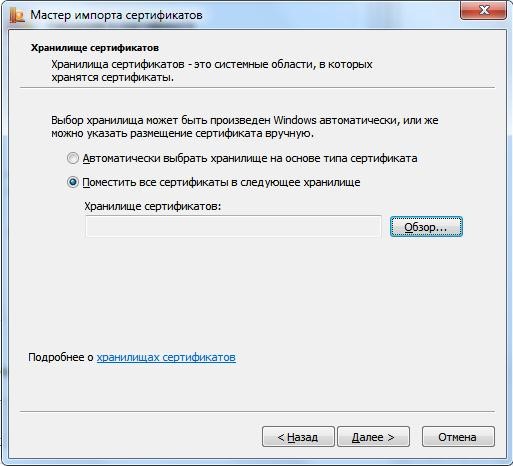
Рис. 5
Откроется список хранилищ для установки сертификатов. Выберете хранилище «Доверенные корневые центры сертификации». Завершите выбор, нажав кнопку «ОК» и «Далее».
На завершающем этапе нажмите кнопку «Готово».

Если вы все сделали правильно, начнется установка сертификата.
Подтвердите установку. Для этого в окне «Предупреждение о безопасности» нажмите кнопку «Да».

Успешная установка подтверждается окном с уведомлением. Закройте его, нажав «ОК».

После установки сертификата закройте все окна с сертификатами.
Нажмите вновь на статус подписи правой кнопкой мыши и в контекстном меню выберите пункт «Проверить электронные подписи».
Диагностика ошибок ОС Windows при проверке сертификата
Начиная с версии 8.3.12 платформа "1С:Предприятие" при установке защищенного (SSL/TLS) соединения выполняет проверку сертификата сервера средствами операционной системы Windows. У конечных пользователей может периодически возникать исключение: " Удаленный узел не прошел проверку. Не удалось выполнить проверку отзыва сертификата ". Часто появление такого исключения связано с ограничениями доступа в Интернет или прав пользователя, от имени которого запущена служба сервера "1С:Предприятия".
Для точной диагностики проблемы следует посмотреть записи в журнале CAPI2 операционной системы Windows.
-
По умолчанию журнал не ведется и его следует включить. (Здесь и далее инструкция приводится для Windows 10).
В меню Пуск выберите Средства администрирования – Просмотр событий .
В окне Просмотр событий в списке Журналы приложений и служб выберите Microsoft – Windows – CAPI 2 – Operational .

В списке Действия выберите Включить журнал .

Некоторые подробности можно выяснить, если посмотреть ошибки рядом. Например, в данном случае есть такая ошибка:
В разделе System указаны дополнительные сведения. Например:

В данном разделе полезно знать UserID . Этот параметр содержит сведения о пользователе, от имени которого была выполнена операция.
В случае из примера причина невозможности проверки отзыва сертификата сервера - в том, что доступ к http://crl4.digicert.com/DigiCertGlobalRootCA.crl есть только у доменных пользователей, а сервер "1С:Предприятия" запущен как сервис от имени локального пользователя.
Как только сервер запустят от имени доменного пользователя, ошибка проверки отзыва сертификата средствами ОС перестанет воспроизводиться.
Зачастую проблемы проверки отзыва сертификатов возникают из-за ограничений доступа к интернет-ресурсам, установленными администратором интрасети. Это может быть сделано с помощью прокси, сетевых экранов (включая шлюзы, антивирусы, локальные сетевые экраны и т.п.).
Варианты настройки платформы
Платформа "1С:Предприятие 8" поддерживает следующие варианты настройки проверки отзыва сертификата:
- По умолчанию. – С получением исключений "Удаленный узел не прошел проверку. Не удалось выполнить проверку отзыва сертификата".
- Настройка, позволяющая игнорировать ошибки проверки отзыва сертификата и не вызывать на них исключения.
Внимание! Такая настройка снижает уровень доверия к внешним ресурсам!
В случае применения данной настройки ответственность возлагается на пользователя.Для того, чтобы включить игнорирование ошибки проверки отзыва сертификата необходимо в файле conf.cfg добавить строку:
IgnoreServerCertificatesChainRevocationSoftFail=true
Следует иметь в виду, что данный механизм игнорирует именно ошибки проверки отзыва, а не отменяет проверку отзыва сертификата. Поэтому если сертификат сервера отозван и это подтверждено, то соединение с таким сервером установлено не будет.
Возникновение ошибки "Документ . содержит невалидные подписи", вероятнее всего связано с тем, что на компьютере не установлен корневой сертификат Удостоверяющего Центра. Причин может быть две:
1) Не установлен корневой сертификат Головного удостоверяющего центра (ГУЦ) Минкомсвязи, уполномоченного федерального органа по аккредитации удостоверяющих центров.
2) Не установлен корневой сертификат Удостоверяющего Центра, выпустившего сертификат ключа электронной подписи Вашего контрагента или Оператора ЭДО.
Рекомендуется сначала воспользоваться инструкцией для установки корневого сертификата ГУЦ. После установки проверьте электронную подпись так, как написано здесь. Если это не помогло решить проблему, следуйте рекомендациям из данного раздела.
Открываем сам электронный документ, по которому выдается ошибка, на вкладке "Подписи" , содержится 1 или 2 подписи, статус одной из них, или обеих, выделен красным курсивом и статусом "Не верна".
Необходимо двойным кликом открыть данный сертификат(ы) и сохранить на рабочий стол или в любую другую папку на диске:
Затем нужно открыть сохраненный файл и перейти на закладку "Путь сертификации":
Мы видим, что корневой сертификат (сертификат Удостоверяющего Центра) действительно не установлен. Для его установки достаточно открыть корневой сертификат двойным кликом и установить (см. ниже).
В случае если не отображается цепочка сертификатов (на закладке "Путь сертификации" есть только сертификат пользователя), перейдите на вкладку "Состав" , найдите раздел, "Доступ к информации о центре сертификации":
Далее нужно выделить и скопировать в буфер обмена одну из ссылок, заканчивающуюся на .cer или .crt,.вставить ссылку в адресную строку браузера и скачать корневой сертификат,
Открыв корневой сертификат (из пути сертификации в сертификате пользователя или скачанный файл) нажмите кнопку "Установить сертификат. ":
В качестве хранилища корневого сертификата необходимо выбрать "Доверенные корневые центры сертификации":
Далее нужно подтвердить установку корневого сертификата:
Переключившись в окно 1С, правой кнопкой мыши нажимаем на подпись со статусом "Не верна" и в контекстном меню выбираем команду "Проверить электронные подписи":
В случае, если Вы используете программу 1С в серверном режиме, у Вас есть возможность настроить и серверное подписание электронных документов, т.е. когда и криптопровайдер, и электронные подписи установлены только на сервере (на "клиентах" их нет).
Принципиальное значение в реализации данного варианта имеет то, от имени какого пользователя осуществляется настройка криптографии на сервере.
Настройка должна быть выполнена от имени того пользователя, под которым запускается служба "Агент сервера 1С:Предприятия".
По умолчанию данный пользователь именуется "USR1CV8", см. Рис. 1.

Эта служба может быть запущена и от имени другого пользователя (например, "Administrator") - данное правило задается системным администратором на свое усмотрение.
Поэтому, перед началом настройки серверной криптографии, обязательно нужно уточнить вышеописанный момент.
Определившись с пользователем, можно начинать.
1. Проходим на сервере аутентификацию под пользователем, под которым запускается служба "Агент сервера 1С:Предприятия".
2. Устанавливаем криптопровайдер.
3. Месторасположение контейнеров с закрытыми ключами (реестр, жесткий диск, внешний носитель) может быть любым, с условием, что они доступны пользователю, под которым запускается служба "Агент сервера 1С:Предприятия".
4. Устанавливаем личные сертификаты, корневые сертификаты, списки отозванных сертификатов. При этом установку можно проводить "для текущего пользователя" - нет необходимости устанавливать их "для локального компьютера".
5. Помечаем в программе 1С галочками пункты "Проверять подписи и сертификаты на сервере" и "Подписывать на сервере" (Администрирование - Обмен электронными документами - Электронная подпись и шифрование - Настройки электронной подписи и шифрования - закладка "Программы").
Система настроена. Подписание на "клиентах" должно проходить успешно.
При тестировании сертификата на "клиенте" нужно обращать внимание только на корректность прохождения этапов теста на сервере, см. Рис. 2.
Читайте также:


